Prueba estas funciones para mejorar el uso que le das a tu iPhone
Apple se ha esforzado mucho en ofrecer un sistema operativo estable y seguro con excelentes funciones de accesibilidad. Evidentemente no es un sistema perfecto, la perfección es inalcanzable. Pero los ingenieros de software de la firma de Cupertino siempre aportan excelentes noticias sobre accesibilidad con cada actualización para iPhone y iPad.
Si necesita utilizar una función de accesibilidad en su iPhone o desea aprovecha al máximo todo tu potencialRecomendamos utilizar estas funciones de accesibilidad de iOS 17.
Es sobre Funciones útiles de accesibilidad que te permitirá usar tu iPhone de maneras que probablemente nunca imaginaste. Estos son los mejores trucos de accesibilidad de iOS 17.
Usa la parte posterior de tu iPhone como un nuevo botón
Una de las funciones de accesibilidad más útiles, productivas y convenientes se llama tocar de nuevo Y definitivamente todos deberían probarlo en su iPhone. Con esta utilidad podrás utilizar la parte trasera del iPhone como dos nuevos botones para acceder a la función que elijas.
Tocar hacia atrás es una de las funciones de accesibilidad más mágicas
- Abre Ajustes en tu iPhone.
- Entrar en Accesibilidad.
- Haga clic en Grifo.
- Elegir tocar de nuevo.
- Elija las acciones deseadas en Doble toque y Toca tres veces.
Agita tu iPhone para deshacer una acción
Seguro que en alguna ocasión has visto un mensaje de advertencia en la pantalla de tu iPhone indicándote si estás seguro de querer deshacer el texto escrito tras haber movido tu iPhone. Esta es una característica de accesibilidad y le permite deshacer diferentes tipos de acciones como escribir texto, volver a abrir una pestaña de Safari o mover una aplicación a su ubicación original. Sólo tienes que agita rápidamente tu iPhone para utilizar esta función.
- Abre Ajustes en tu iPhone.
- Ir a Accesibilidad.
- Haga clic en Grifo.
- Activo Agitar para deshacer.
Desactivar la reproducción automática de vídeos y efectos.
Si tu iPhone es muy antiguo o su rendimiento está empezando a disminuir, puedes aprovechar una de las funciones de accesibilidad de iOS 17 para mejorar su usabilidad. Esta función puede resultarle útil para desactivar la reproducción automática de vídeos, efectos e imágenes animadas. Notarás una gran mejora.
Reduce el movimiento de la pantalla para mejorar el rendimiento de tu iPhone
- Abre Ajustes en iOS 17.
- Entrar en Accesibilidad.
- Haga clic en Movimiento.
- Desactivar funciones Efectos automáticos en los mensajes., Reproduce imágenes animadas automáticamente y Vista previa automática de vídeos.
Convierte tu iPhone en una lupa gigante
La Lupa de Accesibilidad de Apple es una característica especialmente útil para muchos usuarios. Especialmente para usuarios con lentes graduadas o con problemas de visión. La Lupa usa la cámara del iPhone y la convierte en una lupa grande capaz de leer cualquier letra pequeña u otros elementos pequeños. ¡Es muy útil!
Usa tu iPhone con una mano
Otra de las funciones de accesibilidad más útiles de iOS 17 es la función Accesibilidad. Está especialmente diseñado para que los usuarios de iPhone puedan Llega a cualquier zona de la pantalla con una sola mano.. Algo realmente útil en dispositivos de gran tamaño como el iPhone 14 Pro Max o el iPhone 15 Pro Max. Para activar la función sólo tienes que desliza hacia abajo en la parte inferior de la pantalla.
Una función para acceder fácilmente a la pantalla.
- Abre Ajustes en tu iPhone.
- Haga clic en Accesibilidad.
- Seguir adelante Grifo.
- Activo Alcance facil.
Haz que tu iPhone lea la pantalla por ti
Con la introducción de iOS 17, Apple agregó una función que te permite leer noticias de sitios web con Siri. Pero lo cierto es que las funciones de accesibilidad ya ofrecen desde hace tiempo la opción de leer contenidos en pantalla. Para que tu iPhone lea la pantalla por ti, puedes seleccione un texto y presione Leer en el menú desplegable cualquiera desliza hacia abajo con dos dedos en la parte superior de la pantalla.
Apple ofrece excelentes funciones de accesibilidad en iPhone y iPad
- Abre Ajustes en iOS 17.
- Ingresa a la sección Accesibilidad.
- Ir a la sección Leer contenido.
- Activar las funciones Leer selección y Leer pantalla.
Estas funciones de accesibilidad te ayudarán a hacer de tu iPhone una herramienta aún más indispensable en tu vida diaria. Pero hay mucho más. Te invitamos a echar un vistazo a estos trucos de iOS 17 para mejorar la duración de la batería del iPhone y si estás satisfecho con su rendimiento, simplemente disfruta de esta selección de funciones de iOS 17 que vale la pena probar.